linux定时任务cron配置
实现linux定时任务有:cron、anacron、at,使用最多的是cron任务
名词解释
cron--服务名;crond--linux下用来周期性的执行某种任务或等待处理某些事件的一个守护进程,与windows下的计划任务类似;crontab--是定制好的计划任务表
软件包安装
要使用cron服务,先要安装vixie-cron软件包和crontabs软件包,两个软件包作用如下:
vixie-cron软件包是cron的主程序。crontabs软件包是用来安装、卸装、或列举用来驱动 cron 守护进程的表格的程序。
查看是否安装了cron软件包: rpm -qa|grep vixie-cron
查看是否安装了crontabs软件包:rpm -qa|grep crontabs
如果没有安装,则执行如下命令安装软件包(软件包必须存在)
rpm -ivh vixie-cron-4.1-54.FC5*
rpm -ivh crontabs*
如果本地没有安装包,在能够连网的情况下可以在线安装
yum install vixie-cron
yum install crontabs
查看crond服务是否运行
pgrep crond 或 /sbin/service crond status 或 ps -elf|grep crond|grep -v "grep"
crond服务操作命令
/sbin/service crond start //启动服务
/sbin/service crond stop //关闭服务
/sbin/service crond restart //重启服务
/sbin/service crond reload //重新载入配置
配置定时任务
cron有两个配置文件,一个是一个全局配置文件(/etc/crontab),是针对系统任务的;一组是crontab命令生成的配置文件(/var/spool/cron下的文件),是针对某个用户的.定时任务配置到任意一个中都可以。
查看全局配置文件配置情况: cat /etc/crontab
---------------------------------------------
SHELL=/bin/bash
PATH=/sbin:/bin:/usr/sbin:/usr/bin
MAILTO=root
HOME=/
# run-parts
01 * * * * root run-parts /etc/cron.hourly
02 4 * * * root run-parts /etc/cron.daily
22 4 * * 0 root run-parts /etc/cron.weekly
42 4 1 * * root run-parts /etc/cron.monthly
----------------------------------------------
查看用户下的定时任务:crontab -l或cat /var/spool/cron/用户名
crontab任务配置基本格式
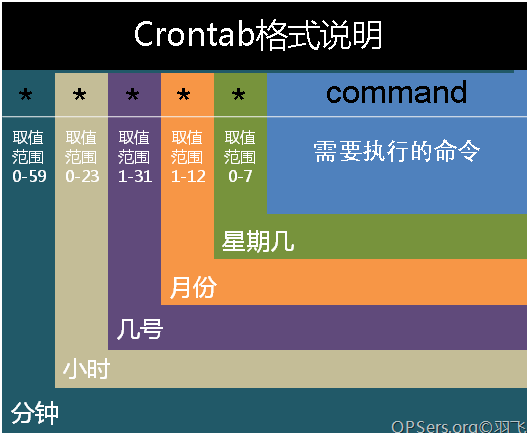
* * * * * command
分钟(0-59) 小时(0-23) 日期(1-31) 月份(1-12) 星期(0-6,0代表星期天) 命令
第1列表示分钟1~59 每分钟用*或者 */1表示
第2列表示小时1~23(0表示0点)
第3列表示日期1~31
第4列表示月份1~12
第5列标识号星期0~6(0表示星期天)
第6列要运行的命令
在以上任何值中,星号(*)可以用来代表所有有效的值。譬如,月份值中的星号意味着在满足其它制约条件后每月都执行该命令。
整数间的短线(-)指定一个整数范围。譬如,1-4 意味着整数 1、2、3、4。
用逗号(,)隔开的一系列值指定一个列表。譬如,3, 4, 6, 8 标明这四个指定的整数。
正斜线(/)可以用来指定间隔频率。在范围后加上 /<integer> 意味着在范围内可以跳过 integer。譬如,0-59/2 可以用来在分钟字段定义每两分钟。间隔频率值还可以和星号一起使用。例如,*/3 的值可以用在月份字段中表示每三个月运行一次任务。
开头为井号(#)的行是注释,不会被处理
使用实例
实例1:每1分钟执行一次command
命令:* * * * * command
实例2:每小时的第3和第15分钟执行
命令:3,15 * * * * command
实例3:在上午8点到11点的第3和第15分钟执行
命令:3,15 8-11 * * * command
实例4:每隔两天的上午8点到11点的第3和第15分钟执行
命令:3,15 8-11 */2 * * command
实例5:每个星期一的上午8点到11点的第3和第15分钟执行
命令:3,15 8-11 * * 1 command
实例6:每晚的21:30重启smb
命令:30 21 * * * /etc/init.d/smb restart
实例7:每月1、10、22日的4 : 45重启smb
命令:45 4 1,10,22 * * /etc/init.d/smb restart
实例8:每周六、周日的1 : 10重启smb
命令:10 1 * * 6,0 /etc/init.d/smb restart
实例9:每天18 : 00至23 : 00之间每隔30分钟重启smb
命令:0,30 18-23 * * * /etc/init.d/smb restart
实例10:每星期六的晚上11 : 00 pm重启smb
命令:0 23 * * 6 /etc/init.d/smb restart
实例11:每一小时重启smb
命令:* */1 * * * /etc/init.d/smb restart
实例12:晚上11点到早上7点之间,每隔一小时重启smb
命令:* 23-7/1 * * * /etc/init.d/smb restart
实例13:每月的4号与每周一到周三的11点重启smb
命令:0 11 4 * mon-wed /etc/init.d/smb restart
实例14:一月一号的4点重启smb
命令:0 4 1 jan * /etc/init.d/smb restart
实例15:每小时执行/etc/cron.hourly目录内的脚本
命令:01 * * * * root run-parts /etc/cron.hourly
说明:
run-parts这个参数了,如果去掉这个参数的话,后面就可以写要运行的某个脚本名,而不是目录名了




 浙公网安备 33010602011771号
浙公网安备 33010602011771号